Ynhâldsopjefte
Excel is in krêftige software. Wy kinne ferskate operaasjes útfiere op ús datasets mei Excel-ark en funksjes. D'r binne in protte standert Excel-funksjes dy't wy kinne brûke om formules te meitsjen. In protte banken en oare finansjele ynstellingen brûke excel-bestannen om wichtige gegevens op te slaan. Se moatte ferskate útgongen berekkenje en it is makliker om dat te dwaan yn excel. Dit artikel sil jo de stap-foar-stap prosedueres sjen litte om Betellingsperioade berekkenje yn Excel .
Oefeningssjabloan downloade
Download it folgjende sjabloan om sels te oefenjen.
Berekkenje werombetelleperioade.xlsx
Stap foar stap prosedueres om werombetelleperioade yn Excel te berekkenjen
De lingte fan tiid ( jierren/moannen ) nedich om it begjinkapitaal werom te heljen fan in ynvestearring wurdt de betellingsperioade neamd. Dit is in termyn foar kapitaalbudzjet. In koartere werombetelle perioade is mear lukrative yn it gefal fan ynvestearrings yn tsjinstelling ta mear útwreide werom perioaden. Cashflows nei belesting wurde allinich yn 'e rekken nommen foar de berekkening fan werombetelleperioaden. Gean no de stappen hjirûnder foarsichtich troch om Betellingsperioade berekkenje yn Excel .
STAP 1: Gegevens ynfiere yn Excel
- Earst , wy moatte gegevens ynfiere.
- Yn dit foarbyld typearje wy Cash Inflows en Cash Outflows fan 6 jier.
- Sjoch de foto hjirûnder.

Lês mear: Hoeom werombetelleperioade te berekkenjen mei ûngelikense cashflows
STAP 2: Netto cashflow berekkenje
- Hjir sille wy de netto/ kumulative cashflow berekkenje .
- Selektearje dêrom sel E5 .
- Typ dan de formule:
=C5-D5
- Druk dêrnei op Enter .
- Dan brûke jo AutoFill om de rest te foltôgjen.

Lês mear: Hoe berekkenje operative cashflow yn Excel (2 maklike manieren)
STAP 3: Bepale Break-Even Point
It punt fan gjin winst en gjin ferlies is it break-even punt. Wy krije it break-even punt fan in projekt as de netto cashflows de earste ynvestearring grutter meitsje. Dus, learje it proses om it break-even punt te bepalen.
- Selektearje earst sel D12 .
- Foegje de formule yn:
=COUNTIF(E5:E10,"<0")
- De funksje COUNTIF telt it oantal jierren wêryn de netto cashflow is negatyf.
- Druk dêrom op Enter om it break-even punt te krijen.

Lês mear : Hoe kinne jo Cash Flow Statement Format oanmeitsje yn Excel
Silkene lêzingen
- Hoe Cash Flow oanmeitsje Projektjeformaat yn Excel
- Berekkenje hjoeddeistige wearde fan takomstige cashflows yn Excel
- Opmaak foar deistige cashflowferklearring yn Excel
- Hoe kinne jo de formule foar koarting fan cashflow tapasse yn Excel
STAP 4: Lêste negative cashflow ophelje
As ús dataset grut is, kinne wy de lêste negative cashflow net manuell fine. Wy sille de funksje VLOOKUP brûke om dy wearde maklik werom te heljen.
- Klikje dêrfoar op sel D13 .
- Hjir, Fier de formule yn:
=VLOOKUP(D12, B5:E10, 4)
- Druk dêrnei op Enter .

Lês mear: Opmaak fan cashflowferklearring meitsje mei direkte metoade yn Excel
STAP 5: Cash fine Flow yn takom jier
Lyksa sille wy sykje nei de cashflow ( In ) dy't wy hawwe nei dy lêste negative cashflow.
- Kies sel D14 .
- Typ de formule:
=VLOOKUP(D12+1, B5:E10, 2)
- Dêrtroch , druk op Enter om it resultaat werom te jaan.

Lês Mear: Create Cash Flow Statement Format with Yndirekte metoade yn Excel
STAP 6: Berekkenje fraksjejierwearde
Wy sille de ABS-funksje ynfoegje as de fraksjewearde fan in jier net kin wêze negatyf.
- Selektearje earst sel D15 .
- Foegje dan de formule yn:
=ABS(D13/D14)
- Druk dêrnei op En ter .

Gelykbere lêzingen
- Opmaak fan cashflowferklearring yn Excel foar Konstruksjebedriuw
- Hoe kinne jo IRR berekkenje yn Excel foar moanlikse cashflow (4 manieren)
- Moanlikse cashflowferklearring opmaak ynExcel
- Hoe kinne jo de takomstige wearde fan unjildige cashflows yn Excel berekkenje
STAP 7: Berekkenje werombetelleperioade
Uteinlik, wy sille de werombetellingsperioade berekkenje.
- Klik yn dit ferbân op sel D16 .
- Typ no de formule:
=D12 + D15
- Druk dêrnei op Enter .
- Sa krije jo de krekte werombetelling perioade yn jierren.

- It kin lykwols betiizjend wêze om 25 jierren te sjen as in jier in heule getal wearde moat wêze.
- Om it te konvertearjen nei moannen, ynfiere yn sel D17 de formule:
=D16*12
- Druk as lêste op Enter om de útfier yn moannenformaat te krijen.
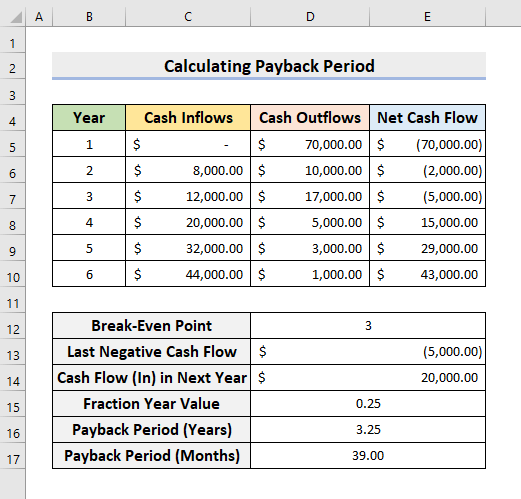
STAP 8: Excel Chart ynfoegje om Krij werombetelleperioade
Boppedat kinne wy diagrammen ynfoegje om de Betelperioade te krijen.
- Kies de berik B5:B10 en E5:E10 earst.
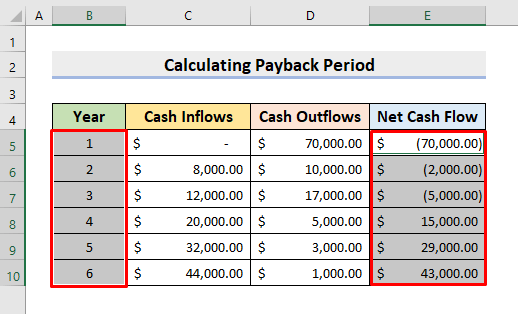
- Gean no nei Ynfoegje ➤ Linediagram ➤ 2-D Line Chart mei Markers .

- As resultaat sil it in linediagram weromjaan lykas hjirûnder werjûn.
- Yn dat diagram sjogge jo de ûngefear wearde wêr't it de X-as krúst.
- Dat is de werombetellingsperioade.
- Mar mei dizze grafyk kinne wy de krekte wearde net krije lykas wy earder sjen litten hawwe.

Finale útfier
Dêrom is ús Betellingsperioade berekkeningssjabloan yn Excel klear om te demonstrearjen.Sjoch nei de folgjende ôfbylding wêr't ús definitive útfier wurdt werjûn.

Konklúzje
Fanút kinne jo Betellingsperioade berekkenje yn Excel neffens de hjirboppe beskreaune prosedueres. Bliuw se brûke en lit ús witte as jo mear manieren hawwe om de taak te dwaan. Folgje de ExcelWIKI -webside foar mear artikels lykas dizze. Ferjit net om opmerkings, suggestjes of fragen te fallen as jo ien hawwe yn 'e kommentaar seksje hjirûnder.

